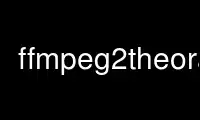
Questo è il comando ffmpeg2theora che può essere eseguito nel provider di hosting gratuito OnWorks utilizzando una delle nostre molteplici workstation online gratuite come Ubuntu Online, Fedora Online, emulatore online Windows o emulatore online MAC OS
PROGRAMMA:
NOME
ffmpeg2theora - convertitore da riga di comando per creare file Ogg Theora e Ogg Vorbis.
SINOSSI
ffmpeg2theora [Opzioni] file di input
DESCRIZIONE
Questa pagina di manuale documenta brevemente il ffmpeg2theora comando.
ffmpeg2theora è un programma che converte qualsiasi file multimediale che ffmpeg può decodificare in Ogg
Theora per il video e Ogg Vorbis per l'audio.
VERSIONI
Per leggere dall'input standard, specificare `-' come nome del file di input.
Questi programmi seguono la consueta sintassi della riga di comando GNU, con opzioni lunghe che iniziano con
due trattini (`-'). Di seguito è riportato un riepilogo delle opzioni.
Generale produzione opzioni:
-oh, --produzione
Specificare il nome del file di output. Se non viene specificato alcun nome di file di output, l'output sarà
scritto file di input.ogv. Per eseguire l'output sullo standard output, specificare /dev/stdout come
file di uscita.
--no-scheletro
Disabilita l'output dei metadati Ogg Skeleton.
--cerca-indice
Abilita l'indice dei fotogrammi chiave nella traccia scheletro.
-S, --Ora di inizio
Avvia la codifica in questo momento (in secondi).
-e, --Tempo scaduto
Termina la codifica in questo momento (in secondi).
-P, --preimpostato
Codifica file con preimpostazione v2v. In questo momento, c'è anteprima, pro e videobin. Correre
"ffmpeg2theora -p info" per ulteriori informazioni.
Video produzione opzioni:
-in, --qualità video
[da 0 a 10] Imposta la qualità di codifica per il video (predefinito: 6).
utilizzare valori più alti per una migliore qualità
-V, --bitrate video
Imposta il bitrate di codifica per il video (in kb/s).
--bersaglio morbido
Utilizzare un grande serbatoio e trattare la velocità come un obiettivo morbido; il controllo della velocità è inferiore
rigorosa, ma la qualità risultante è generalmente superiore/più uniforme. Obiettivo morbido anche
consente a un'impostazione -v facoltativa di specificare una qualità minima consentita.
--due passaggi
Comprimere l'input utilizzando il controllo della velocità a due passaggi. Questa opzione richiede che l'input per
l'encoder è ricercabile ed esegue entrambi i passaggi automaticamente.
--primo passaggio
Esegui il primo passaggio di una codifica a velocità controllata a due passaggi, salvando i dati del passaggio su
per un secondo passaggio successivo
--secondo passaggio
Esegui il secondo passaggio di una codifica a velocità controllata a due passaggi, leggendo i dati del primo passaggio
a partire dal . I dati del primo passaggio devono provenire da un primo passaggio di codifica utilizzando
ingresso video identico per funzionare correttamente.
--ottimizzare
Ottimizza l'output del video di Theora, utilizzando una ricerca completa per i vettori di movimento invece di a
quello gerarchico. Questo può ridurre il bitrate video di circa il 5%, ma è più lento e
quindi è disabilitato per impostazione predefinita.
--livello di velocità
la codifica è più veloce con valori più alti il costo è la qualità e la larghezza di banda (predefinito 1)
i valori disponibili dipendono dalla versione di libtheora check ffmpeg2theora --help for
valori supportati.
-X, --larghezza
Scala alla larghezza data (in pixel).
-sì, --altezza
Scala all'altezza data (in pixel).
--aspetto
Definire le proporzioni del fotogramma (ad es. 4:3, 16:9).
--aspetto-pixel
Definire le proporzioni dei pixel (ad es. 1:1, 4:3).
-F, --frequenza dei fotogrammi
framerate in uscita ad es. 25:2 o 16
--ritaglio, --cropbottom, --cropleft, --coltivatore
Ritaglia l'input in base ai pixel dati prima del ridimensionamento.
-K, --keyint
[da 8 a 2147483647] Imposta l'intervallo dei fotogrammi chiave (predefinito: 64).
-D, --buff-delay
Ritardo del buffer (in frame). Ritardi più lunghi consentono un adattamento della velocità più fluido e forniscono
migliore qualità complessiva, ma richiede più buffering lato client e aggiunge latenza. Il
il valore predefinito è l'intervallo del fotogramma chiave per la codifica a un passaggio (o leggermente maggiore se
--soft-target viene utilizzato) e infinito per la codifica a due passaggi. (funziona solo in bitrate
modalità)
--nessun upscaling
ridimensiona il video o ricampiona l'audio solo se l'input è maggiore del parametro fornito
Video trasferimento opzioni:
--pp Postprocessing video, denoise, deblock, deinterlacciatore usa --pp help per un elenco di
filtri disponibili.
-C, --contrasto
[da 0.1 a 10.0] correzione del contrasto (predefinito: 1.0). Nota: valori più bassi fanno il video
più scuro.
-B, --luminosità
[da -1.0 a 1.0] correzione della luminosità (predefinito: 0.0). Nota: valori più bassi rendono il
video più scuro.
-G, --gamma
[da 0.1 a 10.0] correzione gamma (predefinito: 1.0). Nota: valori più bassi fanno il video
più scuro.
-P, --saturazione
[da 0.1 a 10.0] correzione della saturazione (predefinito: 1.0). Nota: valori più bassi rendono il
video grigio.
audio produzione opzioni:
-un, --qualità audio
[da -2 a 10] Imposta la qualità di codifica per l'audio (predefinito: 1).
utilizzare valori più alti per una migliore qualità
-UN, --bitrate audio
[32 a 500] Imposta il bitrate di codifica per l'audio (in kb/s).
-C, --canali
Imposta il numero di canali di uscita.
-H, --frequenza di campionamento
Imposta la frequenza di campionamento in uscita (in Hz).
Ingresso opzioni:
--senza audio
Disabilita l'audio dall'ingresso.
--nessun video
Disabilita il video dall'ingresso.
--deinterlacciare
Deinterlacciamento forzato. In caso contrario, verrà utilizzato solo il materiale contrassegnato come interlacciato
deinterlacciato.
--no-deinterlacciamento
Forza il deinterlacciamento disattivato.
--vook
puoi usare il sistema vhook di ffmpeg, ad esempio:
ffmpeg2theora --vhook '/path/watermark.so -f wm.gif' input.dv
-F, --formato
Specificare il formato di input.
--inputfps
Sostituisci fps di input.
--audiostream id
Per impostazione predefinita è selezionato il primo flusso audio, usalo per selezionare un altro audio
ruscello.
--videostream id
Per impostazione predefinita è selezionato il primo flusso video, usalo per selezionare un altro audio
ruscello.
--sincronizzazione Usa la sincronizzazione A/V dal contenitore di input. Poiché questo non funziona con tutti i formati di input
devi abilitarlo manualmente se hai problemi con la sincronizzazione A/V.
Sottotitoli opzioni:
--sottotitoli
Codifica i sottotitoli dal file dato in uno stream Kate multiplexato. Il file di input
dovrebbe essere in formato SubRip (.srt), codificato in UTF-8, a meno che --subtitles-
viene fornita anche l'opzione di codifica.
--codifica sottotitoli codifica
Presuppone che il file dei sottotitoli corrispondente sia codificato nella codifica data. Se
ffmpeg2theora è stato creato con il supporto iconv, tutte le codifiche supportate da iconv potrebbero essere
Usato. In caso contrario, sono supportati UTF-8 e ISO-8859-1 (aka latin1). L'impostazione predefinita è
UTF-8.
--lingua-sottotitoli Lingua
Imposta la lingua del flusso di sottotitoli corrispondente. Questo sarà impostato nel
flusso di Kate corrispondente in modo che un lettore video possa renderlo disponibile all'utente per
selezione della lingua. La lingua è una stringa ASCII ISO 639-1 o RFC 3066 ed è
limitato a 15 caratteri.
--categoria-sottotitoli categoria
Imposta la categoria del flusso di sottotitoli corrispondente. Questo sarà impostato nel
flusso di Kate corrispondente in modo che un lettore video possa renderlo disponibile all'utente per
selezione. La categoria predefinita è "sottotitoli". Altre categorie suggerite possono
includono "trascrizione", "commento", "testi", ecc. La categoria è una stringa ASCII e
è limitato a 15 caratteri
--subtitles-ignora-non-utf8
Durante la lettura di un file di testo dei sottotitoli UTF-8, qualsiasi sequenza UTF-8 non valida sarà
ignorato. Questo può essere utile se ci sono sequenze vaganti in un altrimenti UTF-8
file. Si noti che, poiché quelle sequenze non valide verranno rimosse dall'output,
questa opzione non sostituisce la conversione di un file non UTF-8 in UTF-8.
--senza sottotitoli
Disabilita i sottotitoli dall'input. Nota che i sottotitoli vengono caricati esplicitamente da
verranno comunque utilizzati file esterni.
--tipi-di-sottotitoli
Seleziona i tipi di sottotitoli da includere dal file di input. I tipi consentiti sono:
nessuno, tutti, testo, spu (spu sono i sottotitoli basati su immagini trovati sul DVD). Di
impostazione predefinita, verranno inclusi solo i sottotitoli basati su testo. Nota che i sottotitoli
verrà comunque utilizzato esplicitamente caricato da file esterni.
Metadati opzioni:
--artista
Nome dell'artista (regista).
--titolo
Titolo.
--Data Dati.
--Posizione
Posizione.
--organizzazione
Nome dell'organizzazione (studio).
--diritto d'autore
Copyright.
--licenza
Licenza.
--contatto
Collegamento di contatto.
--nometadati
disabilita i metadati dall'input
--no-oshash
non includere oshash del file sorgente (SOURCE_OSHASH)
fotogramma chiave indicizzazione opzioni:
--intervallo-indice
imposta la distanza minima tra i fotogrammi chiave indicizzati su ms (predefinito: 2000)
--theora-indice-riserva
Riserva byte per l'indice dei fotogrammi chiave di theora
--vorbis-indice-riserva
Riserva byte per l'indice dei fotogrammi chiave vorbis
--kate-indice-riserva
Riserva byte per l'indice dei fotogrammi chiave di Kate
Altri opzioni:
--simpatico n
Imposta la gentilezza al n.
-H, --Aiuto
Invia un messaggio di aiuto.
--Informazioni Emetti informazioni json sul file di input, usa -o per salvare json su file.
--fine frontale
stampa le informazioni sullo stato in json, un dict json per riga
ESEMPI
Codifica video:
ffmpeg2theora videoclip.avi (scriverà l'output su videoclip.ogv)
gatto qualcosa.dv | ffmpeg2theora -f dv -o output.ogv -
Codifica una serie di immagini:
ffmpeg2theora frame%06d.png -o output.ogv
Streaming live dal dispositivo V4L:
ffmpeg2theora --no-skeleton /dev/video0 -f video4linux \
--inputfps 15 -x 160 -y 128 \
-o- | oggfwd icast2server 8000 password /theora.ogv
(potresti dover usare video4linux2 a seconda del tuo hardware)
Codifica live da una videocamera DV (richiede una macchina veloce):
dvgrab - | ffmpeg2theora -f dv -x 352 -y 288 -o output.ogv -0
Codifica live e streaming su server icecast:
dvgrab --format raw - \
| ffmpeg2theora --no-skeleton -f dv -x 160 -y 128 -o /dev/stdout - \
| oggfwd icast2server 8000 password /theora.ogv
Usa ffmpeg2theora online usando i servizi onworks.net
